 SPSS学习笔记之多因素方差分析.docx
SPSS学习笔记之多因素方差分析.docx
- 文档编号:12878121
- 上传时间:2023-04-22
- 格式:DOCX
- 页数:15
- 大小:783.05KB
SPSS学习笔记之多因素方差分析.docx
《SPSS学习笔记之多因素方差分析.docx》由会员分享,可在线阅读,更多相关《SPSS学习笔记之多因素方差分析.docx(15页珍藏版)》请在冰豆网上搜索。
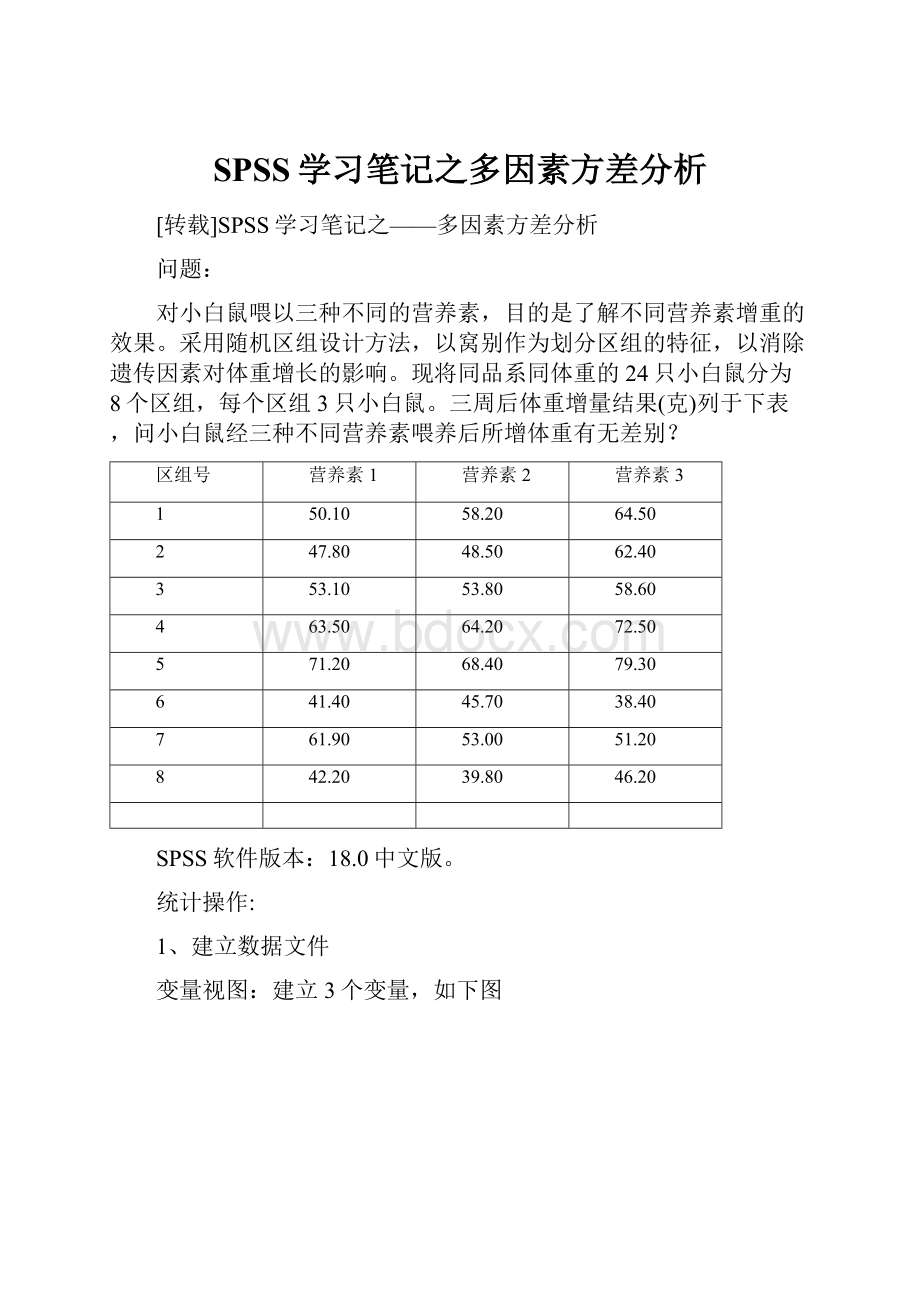
SPSS学习笔记之多因素方差分析
[转载]SPSS学习笔记之——多因素方差分析
问题:
对小白鼠喂以三种不同的营养素,目的是了解不同营养素增重的效果。
采用随机区组设计方法,以窝别作为划分区组的特征,以消除遗传因素对体重增长的影响。
现将同品系同体重的24只小白鼠分为8个区组,每个区组3只小白鼠。
三周后体重增量结果(克)列于下表,问小白鼠经三种不同营养素喂养后所增体重有无差别?
区组号
营养素1
营养素2
营养素3
1
50.10
58.20
64.50
2
47.80
48.50
62.40
3
53.10
53.80
58.60
4
63.50
64.20
72.50
5
71.20
68.40
79.30
6
41.40
45.70
38.40
7
61.90
53.00
51.20
8
42.20
39.80
46.20
SPSS软件版本:
18.0中文版。
统计操作:
1、建立数据文件
变量视图:
建立3个变量,如下图
数据视图:
如下图:
区组号用1-8表示,营养素号用1-3表示
2、统计
菜单选择:
分析->一般线性模型->单变量
点击进入“单变量”对话框
将“体重”选入“因变量”框,“区组”、“营养素”选入固定因子框
点击右边“模型”按钮,进入“单变量:
模型对话框”
点击“设定”单选按钮,在“构建项”下拉菜单中选择“主效应”
把左边框中区组和营养素均选入右边框中
其余选项取默认值就行,点击“继续”按钮,回到“单变量”界面
点击“两项比较”按钮,进入下面对话框
将右边框中“区组”、“营养素”均选入右边框中
再选择两两比较的方法,LSD、S-N-K,Duncan为常用的三种方法,点击“继续”按钮回到“单变量”主界面
点击“选项”按钮
勾选“统计描述”及“方差齐性检验”,设置显著性水平,点击“继续”按钮,回到“单变量”主界面
点击下方“确定”按钮,开始分析。
3、结果解读
主体间因子
值标签
N
区组
1
区组1
3
2
区组2
3
3
区组3
3
4
区组4
3
5
区组5
3
6
区组6
3
7
区组7
3
8
区组8
3
营养素
1
营养素1
8
2
营养素2
8
3
营养素3
8
这是一个所分析因素的取值情况列表。
描述性统计量
因变量:
体重
区组
营养素
均值
标准偏差
N
区组1
营养素1
50.100
.
1
营养素2
58.200
.
1
营养素3
64.500
.
1
总计
57.600
7.2187
3
区组2
营养素1
47.800
.
1
营养素2
48.500
.
1
营养素3
62.400
.
1
总计
52.900
8.2347
3
区组3
营养素1
53.100
.
1
营养素2
53.800
.
1
营养素3
58.600
.
1
总计
55.167
2.9939
3
区组4
营养素1
63.500
.
1
营养素2
64.200
.
1
营养素3
72.500
.
1
总计
66.733
5.0063
3
区组5
营养素1
71.200
.
1
营养素2
68.400
.
1
营养素3
79.300
.
1
总计
72.967
5.6607
3
区组6
营养素1
41.400
.
1
营养素2
45.700
.
1
营养素3
38.400
.
1
总计
41.833
3.6692
3
区组7
营养素1
61.900
.
1
营养素2
53.000
.
1
营养素3
51.200
.
1
总计
55.367
5.7292
3
区组8
营养素1
42.200
.
1
营养素2
39.800
.
1
营养素3
46.200
.
1
总计
42.733
3.2332
3
总计
营养素1
53.900
10.6963
8
营养素2
53.950
9.4932
8
营养素3
59.137
13.5499
8
总计
55.663
11.1547
24
变量的描述性分析
主体间效应的检验
因变量:
体重
源
III型平方和
df
均方
F
Sig.
校正模型
2521.294a
9
280.144
11.517
.000
截距
74359.534
1
74359.534
3056.985
.000
区组
2376.376
7
339.482
13.956
.000
营养素
144.917
2
72.459
2.979
.084
误差
340.543
14
24.324
总计
77221.370
24
校正的总计
2861.836
23
a.R方=.881(调整R方=.805)
这是一个典型的方差分析表,只不过是两因素的而已,首先是所用方差分析模型的检验,F值为00.517,P小于0.05,因此所用的模型有统计学意义,可以用它来判断模型中系数有无统计学意义;第二行是截距,它在我们的分析中没有实际意义,忽略即可;第三行是变量是区组,P<0.001,可见有统计学意义,不过我们关心的也不是他;第四行是我们真正要分析的营养素,非常遗憾,它的P值为0.084,还没有统计学意义。
尽管不太愿意,我们的结论也只能是:
尚不能认为三种营养素喂养的小白鼠体重增量有差别。
由于我们没有设置重复,不能分析他们两者之间的交互相应。
以下是两两比较,结果略。
3、对话框介绍:
在“单变量”对话框中:
【因变量】框
选入需要分析的变量(应变量),只能选入一个。
这里我们的应变量为体重,将他选入即可。
【固定因子】框
即固定因素,如果你搞不明白,那么绝大多数要分析的因素都应该往里面选。
这里我们要分析的是区组和营养素两个变量,把他们全都给我抓进去。
固定因素指的是在样本中它所有可能的取值都出现了,比如例中的营养素,只可能有1、2、3这三个值,并且都出现了,就被称作固定效应;而相对应的随机效应的因素指的是所有可能的取值在样本中没有都出现,或不可能都出现,如本例中的区组,实际上总体中当然不可能只有这8窝,因此要用样本中区组的情况来推论总体中区组未出现的那些取值的情况时就会存在误差,因此被称为随机因素。
我这里让区组也选入固定框是基于下面的事实:
这样做统计分析的结论是完全相同的。
不同的只是推论的那部分。
【随机因子】框
用于选入随机因素,如果你弄不明白,假装没看见他就是了。
【协变量】框
用于选入协方差分析时的协变量,现在还用不到。
【WLS加权】框
即用于选入最小二乘法权重系数。
不懂,别理他。
【模型】钮
单击后出现一个对话框,用于设置在模型中包含哪些主效应和交互因子,默认情况为“全因子”,即分析所有的主效应和交互作用。
我们这里没有交互作用可分析,所以要改一下,否则将作不出结果来。
将按钮切换到右侧的“设定”,这时中部的“构建项”下拉列表框就变黑可用,该框用于选择进入模型的因素交互作用级别,即是分析主效应、两阶交互、三阶交互、还是全部分析。
这里我们只能分析主效应:
选择主效应,再用黑色箭头将“区组”和“营养素”选入右侧的框中。
该对话框中还有两个元素:
左下方的“平方和”用于选择方差分析模型类别,有1型到4型四种,如果你搞不清他们之间的区别,使用默认的3型即可;中下部有个“包含截距”复选框,用于选择是否在模型中包括截距,不用改动,默认即可。
【对比】钮
弹出“对比”对话框,用于对精细趋势检验和精确两两比较的选项进行定义。
【绘制】钮
用于指定用模型的某些参数作图,比如用食物和区组来作图。
【两两比较】钮
选择两两比较的方法及定义两两比较时的显著性水平,默认为0.05。
【保存】钮
将模型拟合时产生的中间结果或参数保存为新变量供继续分析时用,可保存的东东有预测值、残差、诊断用指标等。
【选项】钮
可以定义输出哪些指标的估计均数、并做所选择的两两比较,还有其他一些输出,如常用描述指标、方差齐性检验等。
- 配套讲稿:
如PPT文件的首页显示word图标,表示该PPT已包含配套word讲稿。双击word图标可打开word文档。
- 特殊限制:
部分文档作品中含有的国旗、国徽等图片,仅作为作品整体效果示例展示,禁止商用。设计者仅对作品中独创性部分享有著作权。
- 关 键 词:
- SPSS 学习 笔记 之多 因素 方差分析
 冰豆网所有资源均是用户自行上传分享,仅供网友学习交流,未经上传用户书面授权,请勿作他用。
冰豆网所有资源均是用户自行上传分享,仅供网友学习交流,未经上传用户书面授权,请勿作他用。


 《地质测量图绘制细则》.docx
《地质测量图绘制细则》.docx
